با این نکات مبتدی فایرفاکس، تجربه مرور خود را به سطح بعدی ارتقا دهید.
فایرفاکس یکی از بهترین و محبوب ترین مرورگرهایی است که می توانید استفاده کنید. چه از آن برای انجام کارهای خود استفاده کنید و چه صرفاً دوست دارید در وب مرور کنید، فایرفاکس ویژگی های زیادی را ارائه می دهد که می تواند تجربه مرور شما را بهبود بخشد.
البته همه ما نمی دانیم از کجا شروع کنیم. اگر به تازگی استفاده از فایرفاکس را شروع کرده اید و از همه ویژگی های قدرتمندی که می توانید استفاده کنید نمی دانید، به خواندن ادامه دهید. در اینجا ما بهترین نکات را برای شروع به شما نشان خواهیم داد.
1. قبل از بستن همه برگه ها یک پیام هشدار دریافت کنید
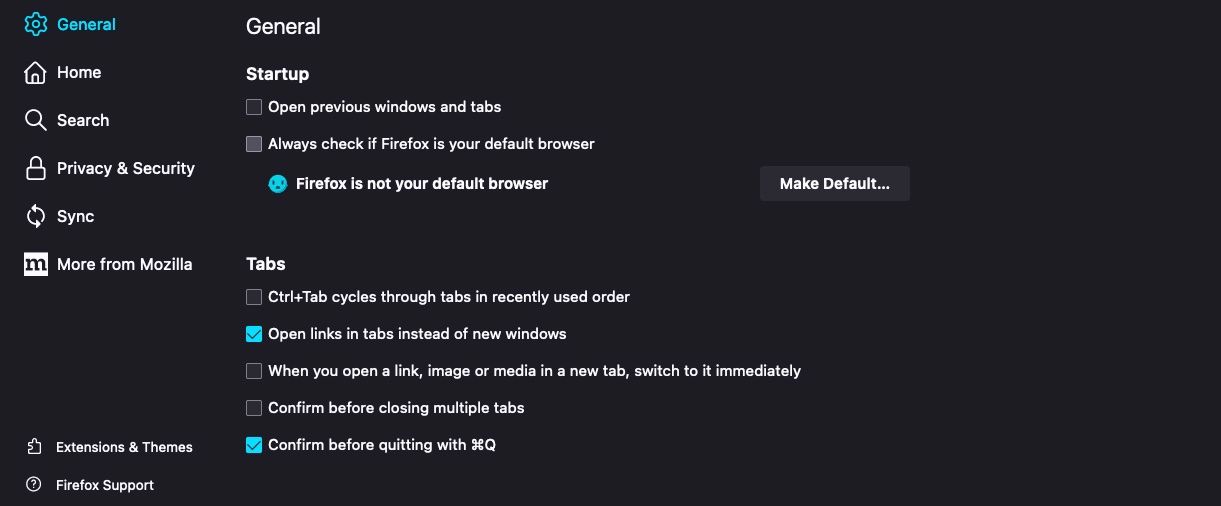
آیا تا به حال شده است که به طور تصادفی مرورگری را ببندید که تمام برگه های باز خود را از دست بدهد؟ نه تنها آزاردهنده است، بلکه می تواند به سرعت بهره وری شما را از بین ببرد.
خوشبختانه فایرفاکس یک ترفند ساده برای جلوگیری از این اشتباهات دارد. میتوانید کاری کنید که مرورگرتان از شما بخواهد تأیید کنید که میخواهید همه برگههایتان را ببندید، بنابراین هیچ اطلاعات مهمی را از دست ندهید. اینگونه است:
- فایرفاکس را باز کنید و روی دکمه منو در گوشه سمت راست بالای صفحه کلیک کنید.
- تنظیمات را انتخاب کنید.
- مطمئن شوید که General را در منوی سمت چپ انتخاب کرده اید.
- در زیر برگهها، روی تأیید قبل از خروج با ⌘Q یا تأیید قبل از بستن چندین برگه کلیک کنید. پیامی که دارید به سیستم عاملی که استفاده می کنید بستگی دارد.
- پس از اتمام کار، می توانید صفحه تنظیمات را ببندید.
اگر از رایانه Mac استفاده می کنید، تنها در صورتی پیام هشدار را دریافت خواهید کرد که میانبر صفحه کلید Mac Command + Q را فشار دهید. به این معنی که اگر برنامه را با کلیک کردن روی دکمه X در گوشه سمت چپ بالای صفحه ببندید، به طور خودکار برنامه را بدون هشدار ببندید.
از طرف دیگر، کاربران ویندوز بدون توجه به اینکه چگونه برنامه را ببندند، یک پیام هشدار دریافت خواهند کرد. می توانید از میانبر صفحه کلید ویندوز مانند Alt + F4 استفاده کنید یا روی X در گوشه سمت راست بالای صفحه خود کلیک کنید و همچنان یک پیام هشدار دریافت خواهید کرد.
2. یک اسکرین شات بگیرید
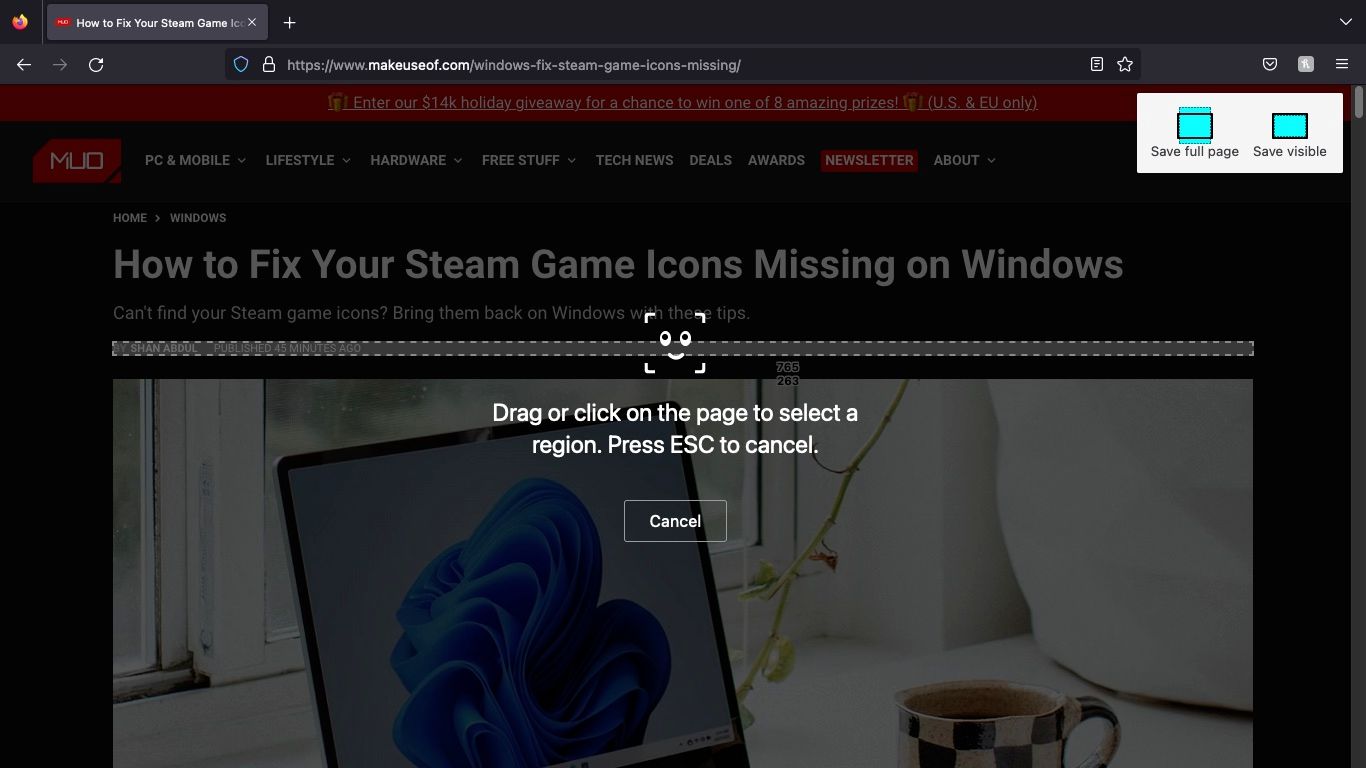
دلایل زیادی وجود دارد که چرا باید به فایرفاکس بروید، از جمله توانایی گرفتن اسکرین شات. فایرفاکس به شما این امکان را می دهد که در عرض چند ثانیه از هر چیزی که در مرورگر شما است عکس بگیرید.
علاوه بر این، فایرفاکس به شما امکان می دهد انواع مختلف اسکرین شات بگیرید. به عنوان مثال، می توانید از قسمت خاصی از یک صفحه عکس بگیرید یا از صفحه کامل عکس بگیرید.
برای گرفتن اسکرین شات، باید روی قسمت خالی یک صفحه کلیک راست کرده و سپس Take Screenshot را انتخاب کنید. در مرحله بعد، هر قسمت از صفحه را بکشید یا روی آن کلیک کنید تا منطقه ای را که می خواهید از آن اسکرین شات بگیرید انتخاب کنید. همچنین، میتوانید روی ذخیره کامل صفحه یا ذخیره قابل مشاهده در گوشه بالا سمت راست کلیک کنید. پس از گرفتن اسکرین شات، می توانید پیش نمایشی از اسکرین شات خود را مشاهده کنید و می توانید اسکرین شات را کپی کنید یا آن را دانلود کنید تا در رایانه خود ذخیره شود.
اگر می خواهید اسکرین شات های سریع تری بگیرید، می توانید از میانبر Command + Shift + S در macOS یا Control + Shift + S در ویندوز استفاده کنید.
و البته، اگر دوست ندارید با مرورگر خود اسکرین شات بگیرید، می توانید از سایر ابزارهای عکسبرداری از صفحه برای فایرفاکس نیز استفاده کنید.
3. از حالت تاریک استفاده کنید
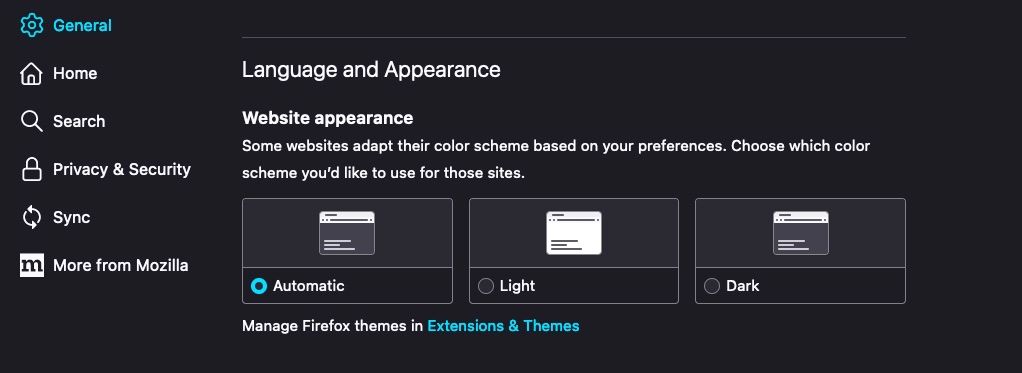
امروزه تقریباً همه برنامه ها حالت تاریک را ارائه می دهند و فایرفاکس نیز از این قاعده مستثنی نیست. با دنبال کردن مراحل زیر می توانید به سرعت بین حالت های روشن و تاریک جابجا شوید:
- روی دکمه منو در گوشه سمت راست بالای صفحه کلیک کنید.
- به پایین بروید و تنظیمات را انتخاب کنید
- اطمینان حاصل کنید که روی General در منوی سمت چپ کلیک کنید.
- به پایین بروید و در زیر زبان و ظاهر، رنگی را که می خواهید استفاده کنید انتخاب کنید.
اگر می خواهید فایرفاکس با تنظیمات رایانه شما مطابقت داشته باشد، می توانید روی Light، Dark و Automatic کلیک کنید. به خاطر داشته باشید که انجام این کار ظاهر فایرفاکس را تغییر می دهد، اما رنگ هر وب سایتی را که از حالت تاریک پشتیبانی می کند نیز تغییر می دهد. اگر Automatic را انتخاب کردید، مطمئن شوید که حالت تاریک را در ویندوز 11 نیز فعال کرده و سفارشی کنید.
4. نوار ابزار و منوی سرریز خود را سفارشی کنید
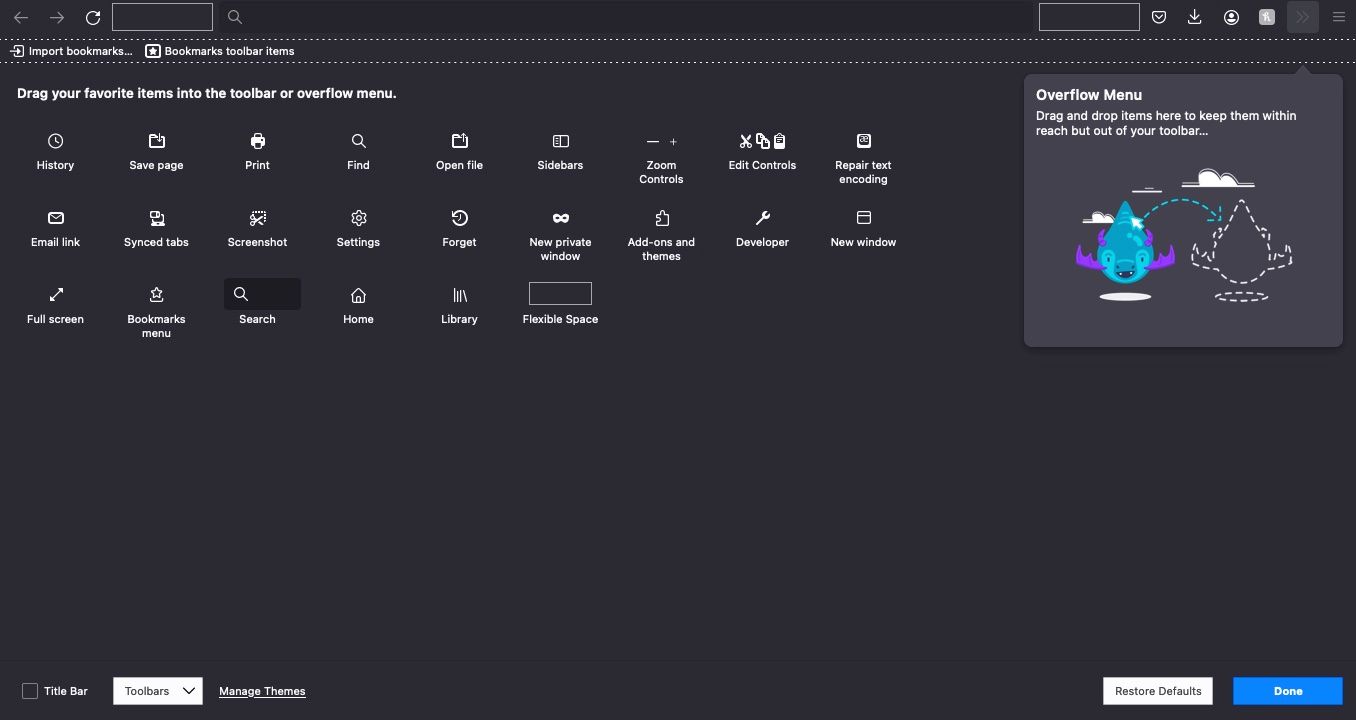
اگر نتوانید آن را هر طور که می خواهید شخصی سازی کنید، استفاده از مرورگر چه فایده ای دارد؟ خبر خوب این است که فایرفاکس به شما امکان می دهد نوار ابزار خود را تنها با چند کلیک سفارشی کنید. این چیزی هست که شما نیاز به انجام آن دارید:
- روی دکمه منو در گوشه سمت راست بالای صفحه کلیک کنید.
- به پایین بروید و گزینه More Tools را انتخاب کنید.
- Customize Toolbar را انتخاب کنید.
یک پنجره جدید با تمام مواردی که می توانید در نوار ابزار خود استفاده کنید باز می شود. برای سفارشی کردن آن، تنها کاری که باید انجام دهید این است که موارد را به هر کجا که می خواهید بکشید و رها کنید. همچنین میتوانید هر موردی را به منوی سرریز خود بکشید – منوی گوشه سمت راست بالای مرورگر.
وقتی سفارشی کردن نوار ابزار خود را تمام کردید، روی Done در پایین صفحه کلیک کنید. و اگر ظاهر نوار ابزار خود را پس از تغییرات دوست ندارید، می توانید بر روی Restore Defaults کلیک کنید تا به نوار ابزار اصلی بازگردید.
5. میانبرهای خود را سفارشی کنید

هنگامی که یک تب جدید را در فایرفاکس باز می کنید، لیستی از وب سایت هایی را که ذخیره می کنید یا از آنها بازدید می کنید، درست قبل از نوار جستجو می بینید. در صورت تمایل، می توانید این میانبرها را سفارشی کنید و عنوان، URL و حتی تصویر را تغییر دهید.
تنها کاری که باید انجام دهید این است که یک برگه جدید باز کنید و ماوس خود را روی میانبری که می خواهید تغییر دهید قرار دهید. سپس روی دکمه سه نقطه در گوشه سمت راست بالای میانبر کلیک کرده و Edit را انتخاب کنید.
سپس میتوانید عنوان و URL را تغییر دهید یا روی Use a custom image کلیک کنید تا نماد میانبر خود را تغییر دهید. پس از اتمام کار، روی ذخیره کلیک کنید.
اگر می خواهید میانبرهای بیشتری را در فایرفاکس ببینید، تنها کاری که باید انجام دهید این است که روی دکمه منو کلیک کنید و سپس به Settings > Home > Shortcuts بروید و روی 1 ردیف کلیک کنید تا ردیف های بیشتری از میانبرها نشان داده شوند. و اگر میخواهید یک قدم جلوتر بروید، میتوانید روی میانبرهای Sponsored کلیک کنید تا آنها را غیرفعال کنید.
استاد فایرفاکس
اینها تنها برخی از بهترین نکات برای تسلط بر فایرفاکس در رایانه مک یا ویندوز شما هستند. البته، این فقط نوک کوه یخ است. اگر می خواهید تجربه خود را به سطح بالاتری ببرید، می توانید برخی از افزونه های فایرفاکس را نیز برای افزایش بهره وری خود نصب کنید.
